При включении компьютера или ноутбука появляется черный экран
Если при включении компьютера черный экран заполняет всё пространство дисплея, то первым делом нужно проверить все контакты. Убедитесь, что монитор включен в розетку, и у него горит индикатор. Проверьте кабель, соединяющий видеокарту и монитор. Если же черный экран появляется при включении ноутбука, переходите сразу к следующему этапу диагностики – проверке программного и аппаратного состояния устройства.
Сообщение об ошибке
Если появляется черный экран с надписями, то вам нужно переписать или запомнить ту информацию, что компьютер пытается передать. Обычно указывается конкретная причина неполадки – например, «Bootmgr is missing». Компьютер сообщил, в чем проблема, вам остается только посмотреть, что делать в конкретной ситуации.
Черный (синий) экран с белыми буквами появляется также при запуске программы проверки диска. Если работа системы была завершена аварийно, то при включении компьютера будет запущена проверка на ошибки.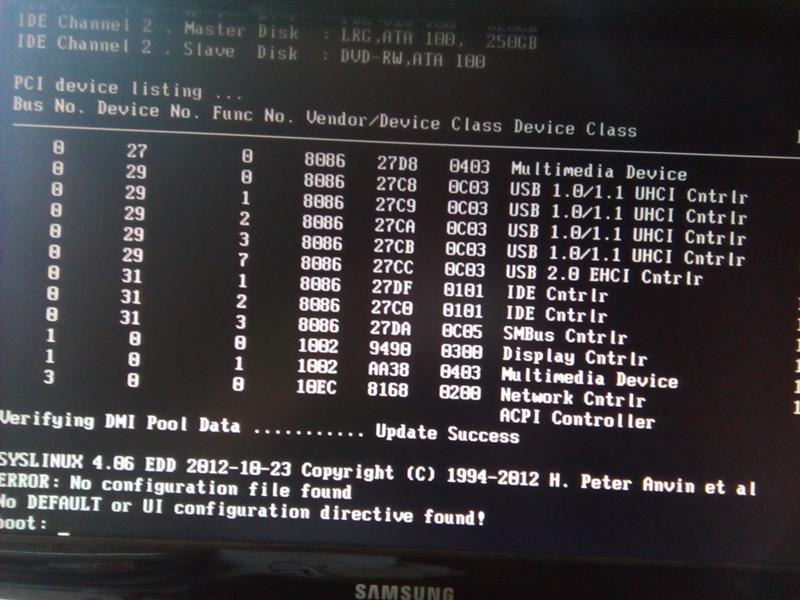
Не прерывайте операцию – дождитесь её окончания, тогда при запуске системы в следующий раз она больше не включится. Если же отменить проверку, то экран с белыми буквами будет появляться при каждом старте компьютера.
Возможные причины
Прежде чем мы начнем разбираться, почему после включения вместо привычной загрузки Windows вы видите черный экран и курсор, посмотрим возможные причины этой неполадки:
- Установка нелицензионной копии системы.
- Повреждение системных файлов или реестра.
- Вирусное заражение.
- Проблемы с драйверами видеокарты.
- Аппаратные неисправности.
Если черный экран появляется не сразу, а при запуске Windows, попробуйте загрузить последнюю удачную конфигурацию. Пользователям с Windows 7 нужно:
- Перезагрузить компьютер (ноутбук).
- При запуске нажимать F8 до появления меню.
- Выберите загрузку последней удачной конфигурации.
На Windows 8 эта удобная опция, к сожалению, отсутствует. Поэтому придется проверять систему через безопасный режим (если последняя удачная конфигурация на Windows 7 не помогла, также используйте безопасный режим).
Поэтому придется проверять систему через безопасный режим (если последняя удачная конфигурация на Windows 7 не помогла, также используйте безопасный режим).
Работа в безопасном режиме
Запустите безопасный режим с загрузкой сетевых драйверов, используя клавишу F8 или установочный носитель с Windows 8. Если система запускается корректно, то вам нужно проверить, что в углу нет надписи о том, что вы используете копию, которая не является подлинной.
Если надпись есть, то убрать черный экран можно с помощью правильной активации Windows или покупки лицензионного ключа. Кроме того, попробуйте выполнить восстановление системы, откатившись до даты, когда черный экран не мешал вам работать.
Обязательно стоит проверить драйверы видеокарты:
- Откройте диспетчер устройств.
- Найдите видеоадаптер.
- Откройте свойства и перейдите в раздел «Драйвер».
- Выберите пункт «Откатить».
Если откат драйверов не помогает, попробуйте выполнить противоположное действие – обновите программное обеспечение видеокарты.
- Нажмите Win+R и выполните «dxdiag».
- На вкладке «Экран» посмотрите имя устройства и версию драйвера.
- Найдите в интернете программное обеспечение для вашей модели видеокарты и обновите драйверы.
Еще один момент – проверка компьютера на вирусы. Используйте антивирус и чистящие утилиты (Dr. Web CureIt, Kaspersky Virus Removal Tool), чтобы увеличить эффективность сканирования. Удалите все зловредные приложения, прежде чем пытаться снова загрузить систему в обычном режиме.
Аппаратные неисправности
С аппаратными неисправностями справиться труднее. Хорошо, если на экране висит надпись нет сигнала – вероятнее всего, просто отошел кабель, соединяющий монитор и видеокарту. Если экран без ничего появляется сразу после старта компьютера, и нет возможности загрузиться в безопасном режиме, то вы столкнулись с аппаратной неисправностью.
- Осмотрите все порты и внешние кабели – они должны быть целыми.
- Снимите крышку системного блока и внимательно осмотрите компоненты системы, а также шлейфы.

- Извлеките по очереди все модули оперативной памяти, протрите контакты, затем установите планки обратно.
- Почистите системный блок (ноутбук) от пыли.
Определить аппаратную неисправность поможет писк, раздающийся из динамика материнской платы. Найдите в интернете карту неисправностей, позволяющую по звуковым сигналам BIOS определить суть ошибки.
Если компьютер не пищит, то поврежденной может оказаться сама материнская плата. Это, наверное, самая неприятная неполадка, с которой можно столкнуться. Если вы уже сделали всё возможное, и никакой реакции от компьютера не последовало, то следует обратиться в сервисный центр – методы домашней диагностики исчерпаны.
Не включается компьютер черный экран кулеры работают
В данной статье мы рассмотрим одну из самых распространенных ситуаций, когда при включении компьютера крутятся все вентиляторы, а на экране при этом нечего не отображается.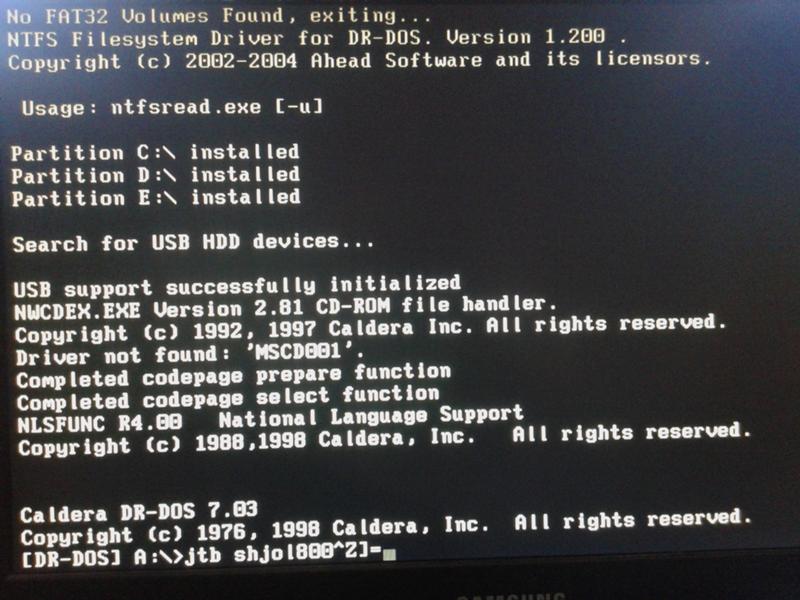
У нас уже была похожая статья по ноутбукам, где разбиралась такая же ситуация, но с ноутбуком.
Что касается проблемы, описанной в данной статье, то первое, с чего стоит начать разбираться это перестановка и чистка контактов оперативной памяти.
Одна из возможных причин черного экрана при включении – плохой контакт оперативной памяти
Для этого открываем системный блок, находим планки оперативной памяти и извлекаем ее. Протираем контакты, которыми она вставляется в материнскую плату и поочередно пробуем вставлять обратно, каждый раз включая компьютер для проверки.
Если это не помогло и проблема с черным экраном не решилась, то хорошо бы было проверить наличие спикера на материнской плате и в случае отсутствия подключить его.
Внешний компьютерный спикер на материнской плате
Благодаря ему по последовательности сигналов или их отсутствию можно было бы определить причину черного экрана при включении компьютера.
Продолжаем далее диагностировать проблему. После оперативной памяти стоит проверить видеокарту. Не исключено, что проблема в ней.
После оперативной памяти стоит проверить видеокарту. Не исключено, что проблема в ней.
Установка/снятие видеокарты для решения проблемы черного экрана при включении компьютера
Пробуем снять ее и протереть контакты. Если на материнской плате есть встроенная видеокарта, то пробуем подключить монитор к ней и посмотреть результат, предварительно вытащив внешнюю видеокарту из материнской платы.
Наличие разъема для монитора на задней стенке компьютера дает возможность попробовать запустить компьютер от встроенной видеокарты (если она предусмотрена на мат. плате/или в процессоре).
Далее в случае неудачи проверяем блок питания. В идеале взять у друзей/знакомых заведомо рабочий блок и попробовать подключить компьютер от него.
Блок питания одна из возможных причин черного экрана и работающих кулеров при включении компьютера
Также обратите внимание на конектор питания процессора, идущего от блока питания, как правило в левую верхнюю часть материнской платы. Вытащите его и посмотрите не подгорел ли он.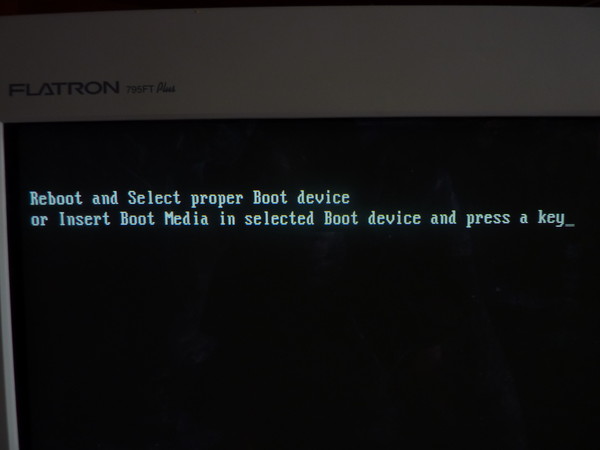
4 пиновый конектор питания процессора
Если все вышеперечисленное не помогло и при включении компьютера по прежнему вращаются вентиляторы, а экран черный, то скорее всего проблема кроется в материнской плате, которая в большинстве случаев потребует замены, нежели ремонта.
При включении компьютера вылазит черный экран
Что делать, если при включении компьютера появляется черный экран
11.01.2017
Знакома ли вам такая ситуация: вы включаете компьютер, он подает признаки жизни, но операционная система не загружается, более того, не загружается ничего? Все, что вы видите, это черный экран, эдакую картину Малевича, и неизвестно что с этим делать?
В этой статье мы расскажем о решении проблемы, когда при включении компьютера вылазит черный экран, предварительно разобравшись с причинами ее возникновения.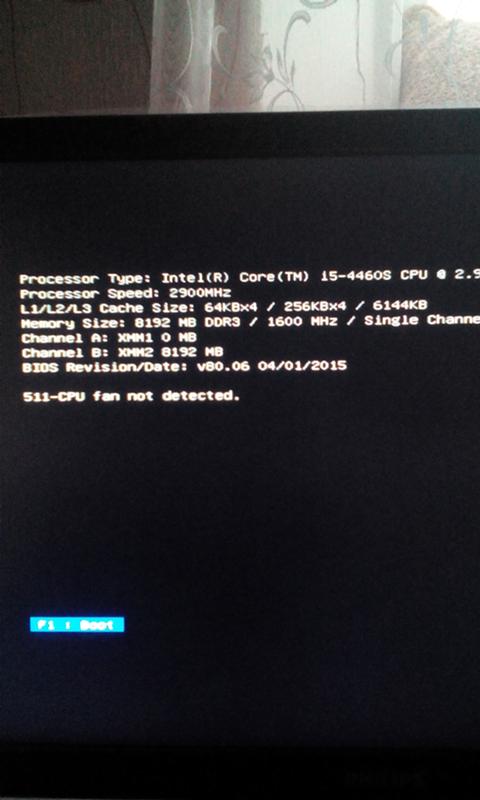
Увидев собственными глазами столь неприятное зрелище, точнее, полное отсутствие такового, малоопытный пользователь компьютера наверняка начнет паниковать и думать, что поломка весьма серьезная. Спешим вас успокоить – скорее всего, все отнюдь не так плохо, как вам могло показаться.
Основные причины, по которым при включении компьютера появляется черный экран
- Некорректная работа комплектующих. Отсюда вытекает еще парочка причин: перегрев и отсоединение от слота/шлейфа. Перегреваться может, в основном, процессор, а отойти может все что угодно, как вы понимаете, но чаще всего – это видеокарта, по крайней мере в нашем случае черного экрана.
- Пыль, как бы банально это ни звучало. Более того, у некоторых пользователей, которые не особо-то тщательно следят за своим компьютером, пыль, накопленная внутри системного блока, на установленных в нем комплектующих может превращаться в самую настоящую грязь.

Решение проблемы черного экрана при включении компьютера
Обо всем по порядку: если это перегрев, вероятнее всего, вызван он именно загрязнением, то есть, накоплением пыли на кулерах (вентиляторах) и прочих деталях, но в основном это процессор. Последний, если вы не в курсе, находится приблизительно в «географическом центре» материнской платы и прикрыт кулером, который и обеспечивает охлаждение.
Ваши действия:
- Разбираете системный блок, открутив винтики на его левой «боковушке», снимаете эту часть корпуса.
Примечание: прежде чем разбирать компьютер, отключите его от питания.
- Для начала необходимо очистить кулер от пыли, если таковая на нем имеется.
- Аккуратно открутите кулер, снимите его и проверьте, нет ли под ним пыли, нет ли ее вблизи процессора. Если есть, ее нужно убрать.

Примечание: не используйте для этого пылесос, так как можете повредить хрупкие комплектующие, микросхемы тем самым спровоцировав действительно серьезную поломку. Очищайте пыль щеточкой либо же компактным
- Проверьте, достаточно ли термопасты нанесено на самом процессоре, если нет – нанесите ее скромно, без излишеств, тоненьким слоем.
Теперь можно снова собрать компьютер и попробовать его включить. Работает – поздравляем! Нет – идем дальше.
Возможно, причина неисправности кроется во все той же пыли, которая внутри системного блока скапливается весьма активно, особенно если ее не убирать. Следовательно, необходимо провести так называемую генеральную уборку.
Снимите боковую крышку системного блока, обзаведитесь тряпочкой без ворса, щеточкой и, желательно, USB-пылесосом, который при выключенном компьютере придется подключить к какому-то другому устройству.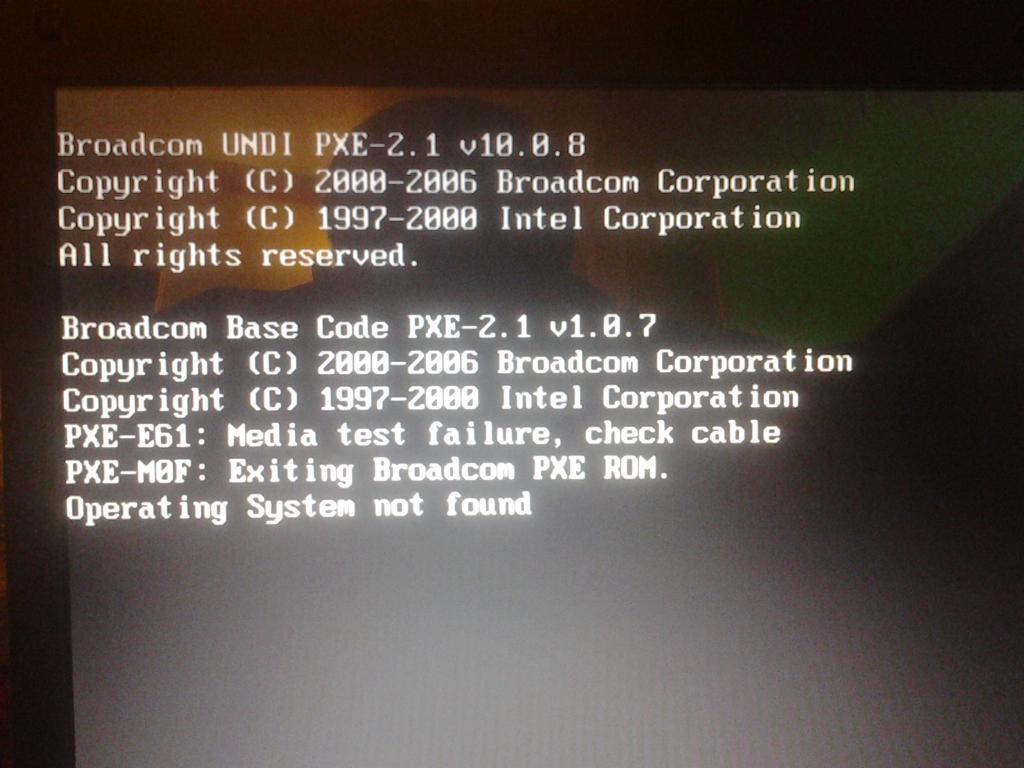
Аккуратно, деликатно, но все же тщательно избавьтесь от пыли везде, где она есть, очистив все кулеры, видеокарту, материнскую плату, планку (планки) оперативной памяти и блок питания.
Важно: если на той или иной детали (плате) вы заметили прямо-таки настоящие пятна грязи (бывает и такое), которые одной только тряпочкой да пылесосиком не устранить, используйте для их удаления спирт и тряпочку без ворса. Сначала отсоедините эту деталь (комплектующую), затем протрите ее пропитанной спиртом тряпочкой, дайте ей просохнуть и только потом установите на место.
Проведя генеральную чистку, попробуйте снова включить компьютер. Вероятнее всего, он заработает. Если же этого не произойдет, причина возникновения  Какая? Сейчас расскажем.
Какая? Сейчас расскажем.
Если черный экран при включении компьютера начал появляться после того, как вы сами его разбирали и что-то там делали, устанавливали/переустанавливали либо же, к примеру, не слишком деликатно транспортировали системный блок, то «картина Малевича» могла заглянуть на ваш монитор из-за того, что отошла какая-то комплектующая. Вероятнее всего, это видеокарта.
Необходимо снова пробраться внутрь системного блока и проверить, корректно ли установлена видеокарта. Если нет – установите ее правильно: предварительно извлеките ее полностью, а затем установите в слот, закрутив шуруп, на котором она держится сбоку. На всякий случай также проверьте, корректно ли установлены планки оперативной памяти.
Перепроверив все и исправив, в очередной раз соберите системник и попробуйте включить компьютер. Если заработает – вы самостоятельно устранили столь неприятную для каждого пользователя неисправность. Если же по-прежнему при включении компьютера вылазит черный экран, рекомендуем вам обратиться в сервисный центр.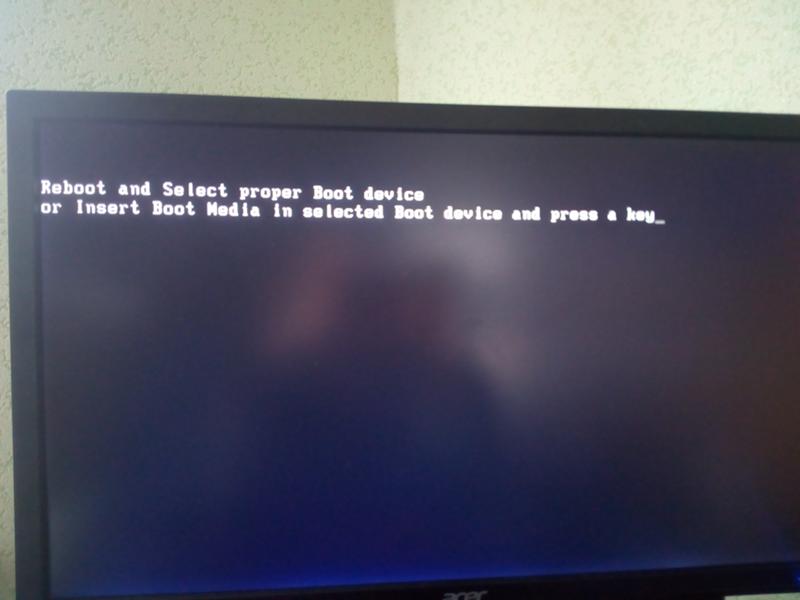 Квалифицированные специалисты проведут тщательную диагностику, озвучат вам неисправность и устранят ее.
Квалифицированные специалисты проведут тщательную диагностику, озвучат вам неисправность и устранят ее.
Рекомендация от CompDude: если вы плохо разбираетесь в устройстве компьютера, а то и вовсе не знаете, что да как внутри него функционирует, лучше даже не пытайтесь самостоятельно устранять неисправности, а сразу обращайтесь за помощью к специалистам. Собственно, это же касается и системных (программных) сбоев – не знаете, не уверенны, боитесь
Расскажи друзьям в социальных сетях
Черный экран при включении компьютера
Иногда включив ПК можно столкнуться с такой ситуацией, что вы увидите перед собой вместо процесса запуска ОС — черный экран.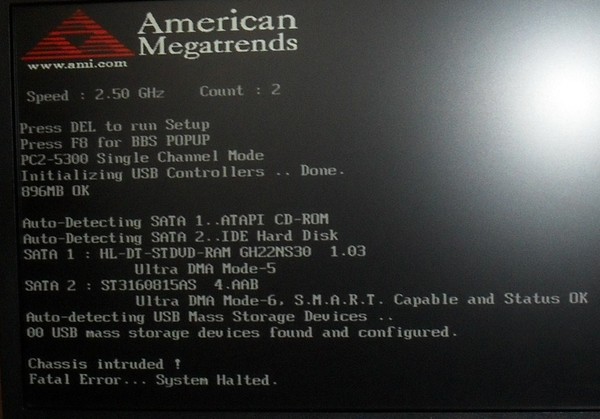 Чаще всего эту проблему можно устранить самому, не прибегая к переустановке Windows. В данной подробной инструкции мы покажем, что делать если черный экран при включении компьютера, какие действия можно предпринять для восстановления нормальной работы компьютера.
Чаще всего эту проблему можно устранить самому, не прибегая к переустановке Windows. В данной подробной инструкции мы покажем, что делать если черный экран при включении компьютера, какие действия можно предпринять для восстановления нормальной работы компьютера.
Причины появления черного экрана
Эта неполадка может быть вызвана в следствии:
- Программного повреждения системы;
- В результате сбоев/выхода из строя комплектующих ПК;
- Если вы случайно удалили файлы, необходимые для запуска Windows;
- Компьютер заражен вирусом;
- Также одним из самых распространенных вариантов причины возникновения проблемы является некорректное выключение компьютера из-за перебоев с электроэнергией или выходом из строя источника бесперебойного питания.
Плохой контакт
Если ваш ПК нормально включается, и вы слышите один короткий писк — это означает что проверка комплектующих компьютера прошла нормально, но если при этом на экране нет изображения, то нужно проверить кабель монитора.
Посмотрите надежно ли он подсоединен к ПК и к розетке.
Если система подает постоянный пищащий сигнал – это означает что неисправен ваш видео адаптер, оперативная память, процессор, или сама материнская плата. В таком случае потребуется разобрать компьютер и проверить все контакты, которые вы сможете найти. Ещё не помешает очистить внутренности системного блока от пыли, из-за которой также иногда могут возникнуть проблемы с нормальной работой компьютера.Появление черного экрана может быть связано с разрядившейся батарейкой CMOS на материнской плате, придется её проверить и заменить. Снимается она при помощи нажатия отверткой на замок сбоку.Если ваш компьютер выдает следующее сообщение вначале загрузки:
No bootable device insert boot disk and press any key
BOOTMGR is missing Press Ctrl+Alt+Del to restart
Это означает что он не нашёл ваш жесткий диск, возможно он поврежден или проблема в контакте его штекеров.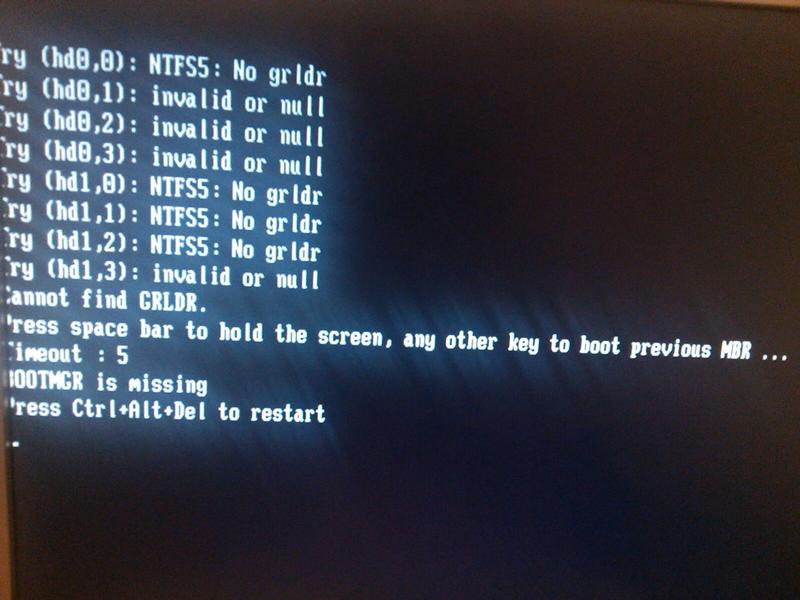 Такие ошибки могут быть вызваны программным повреждением загрузочного сектора, и для их исправления, потребуется использовать установочный диск Windows, с которого можно запустить программу восстановления системы.
Такие ошибки могут быть вызваны программным повреждением загрузочного сектора, и для их исправления, потребуется использовать установочный диск Windows, с которого можно запустить программу восстановления системы.
Программные сбои
Если появление черного экрана вызвано неправильными настройками Windows или сторонними программами, то можно запустить компьютер используя безопасный режим. Для этого потребуется:
- Периодически нажимать кнопку F8 после включения системы, таким образом вы вызовите меню с аварийными способами запуска.
- Далее в меню выберите «Безопасный режим» и нажмите «Enter».
Имеется несколько видов режима:
- «Безопасный режим» — загружая систему таким образом она будет запущена в минимальной конфигурации, без возможности использования интернета.
- «С загрузкой сетевых драйверов» — все то же самое, но уже с доступом к интернету.

- «С поддержкой командной строки» — загрузившись при помощи этого пункта можно будет использовать различные команды для настройки и устранения неполадок Windows.
Безопасный режим — это очень полезная функция, запустив компьютер таким образом вы получите доступ к системе и сможете удалить программы и драйвера, которые препятствуют нормальному запуску Windows, а также изменить настройки системы и проверить реестр на ошибки.
Кроме этого, конечно не помешает произвести сканирование системы на наличие вирусов при помощи соответствующих программ.
Проделав требуемые операции, перезагрузите компьютер в обычном режиме.
Исчезновение Рабочего стола
Если вы устранили все неполадки и компьютер начал загружаться нормально, может сложиться ситуация, когда на рабочем столе не появляются иконки и отсутствует меню «Пуск». Чтобы это исправить, потребуется проделать следующее:
- Одновременно нажмите кнопки «Ctrl+Shift+Esc» на клавиатуре.

- Появится диспетчер задач, в котором потребуется открыть меню «Файл» и кликнуть «Новая задача».
- Затем в новом окне вводим explorer
- Нажимаем кнопку «ОК».
После этого у вас должен появится рабочий стол с иконками приложений.
- Далее нажмите клавиатурную комбинацию «Win+R» и впишите regedit в появившееся окно.
- Нажмите «OK».
- В редакторе реестра пройдите по адресу:
HKEY_LOCAL_MACHINE/SOFTWARE/Microsoft/WindowsNT/CurrentVersion/Winlogon
Отыщите параметр с названием «Shell». У него должно быть установлено значение: explorer.exe
Потребуется его отредактировать, если там прописано что-либо другое. Изменить параметр можно просто нажав по нему дважды.
На этом все, в данной инструкции рассмотрены причины возникновения черного экрана и основные способы исправления этой неполадки. Желаем удачи в восстановлении нормальной работы вашего ПК.
Желаем удачи в восстановлении нормальной работы вашего ПК.
Черный экран при включении компьютера: возможные причины
Черный экран во время запуска компьютера указывает на однозначную неисправность компьютера. Если включая компьютер, на мониторе не отображается никаких символов, заставок, а вместо этого видно просто черный экран, то с уверенностью можно сказать, что проблем с программной частью ПК однозначно нет. Но здесь сразу же напрашивается следующие вопросы – в чем кроется аппаратная неисправность устройства, и во сколько это может обойтись? Ответить на них далее и попробуем.
Причина неисправности
Причину неисправности, приводящей к тому, что экран после включения компьютера остается черным, следует искать в мониторе или системном блоке ПК. Печальным в диагностике компьютера в такой ситуации является то, что заплатить за замену или ремонт поломавшейся детали может прийтись достаточно много. Кроме того, процедуру диагностики предпочтительнее всего доверить специалистам, так как даже малейшие допущенные при этом ошибки могут стать причиной выхода из строя еще большего количества комплектующих.
Рассмотрим далее более конкретизировано основные причины возникновения черного экрана во время нажатия кнопки запуска ПК. Причем их перечень составлен с учетом того, что диагностика может быть проведена пользователем самостоятельно дома, без обращения в сервисный центр.
Монитор
Проверить состояние монитора можно посредством следующей последовательности действий:
- отключите от электрической сети системный блок;
- нажмите кнопку старта ПК на мониторе;
- отсоедините провод, соединяющий монитор с системным блоком;
- включите монитор кнопкой питания.
Если после этого на мониторе загорится индикатор напряжения, а на экране всплывет окно приветствия или табличка диагностики монитора (к примеру, появиться надпись «NO SIGNAL»), то, скорее всего, монитор исправный и проблема не в нем.
Но чтобы быть на 100% уверенным в исправности монитора, лучше всего подключить его к другому ПК или ноутбуку через разъем для внешнего монитора.
USB разъемы
Проведите внимательный осмотр состояние всех USB портов на компьютере, удлинителей USB и USB устройств (мышки, флешки, веб-камеры и т.д.). На них не должно быть механических повреждений. Все контакты должны быть не сломаны и исправны. Все подключаемые к компьютеру USB устройства не должны быть перегнутыми или тем более оборванными.
Если вдруг клавиатура была залита жидкостью, ее необходимо сразу же отключить от системного блока. Внимательно нужно осмотреть разъемы для флешки, причем не меньшее внимание нужно уделить осмотру и самого накопителя, и ни в коем случае не использовать подобные устройство с даже малейшими механическими дефектами или ощутимым запахом гари.
Диагностика этих деталей ПК, если на большее не имеется соответствующих знаний, носит чисто визуальный характер, и если по ее окончании не было обнаружено никаких дефектов, вскрывать системный блок для дальнейшей проверки разъёмов не рекомендуется. Лучше доверить это специалистам.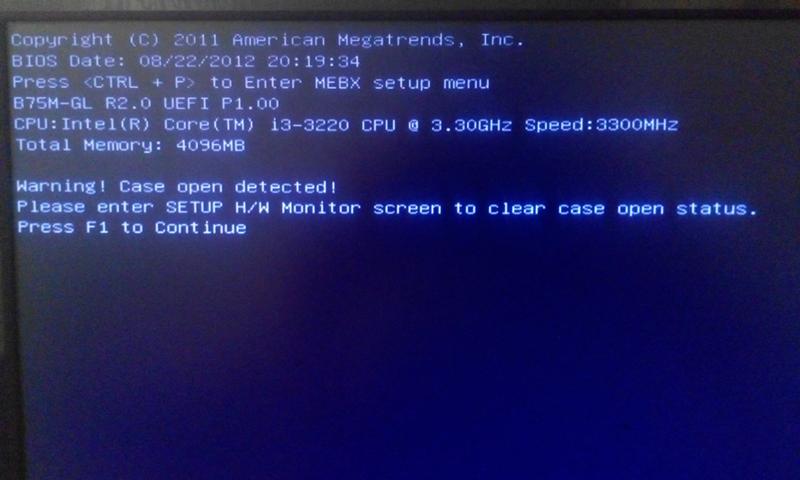
Пыль
Очищать ПК от нее постоянно и регулярно, так как пыль является самым злейшим врагом всей электронной техники. При проведении процедуры чистки рекомендуется воспользоваться пылесосом с функцией «выдувания», так как при обычном засасывании устройством пыли могут повредиться платы. Хотя, впрочем, также смогут помочь в подобных ситуациях и фен или компрессором, или даже мощный насос для матрасов. Помните, что пыль в ПК всегда есть, даже если ее и не заметно.
Проводить такой «клиринг» рекомендуется на открытом пространстве (лестничной площадке или балконе) с использованием защитной маски и очков.
Механические повреждения
В данном случае могут встретиться довольно разные случаи:
- системный блок был залит какой-либо жидкостью;
- внутрь системного блока в ходе ремонта дома попадали капли известки или обойного клея;
- домашние животные перегрызли провода или нарушили разъёмы;
- внутрь корпуса попали гайки, монеты или иные металлические вещи небольших размеров, которые стали причиной короткого замыкания и др.

Все это требует внимательного осмотра и что делать, если не включается компьютер по прежнему, но были обнаружены нагары или сажа? Немедленно нужно обратиться к специалисту, а устройство ни в коем случае не включать.
Выше приведенные способы диагностики ПК носят чисто рекомендательный характер, и если имеется возможность, нужно сразу, без каких-либо действий обратиться к опытному специалисту.
Чёрный экран: как исправить
Если вы никогда не сталкивались с таким явлением, как черный экран, а именно — черный экран при загрузке Windows, то это вовсе не означает, что чаша сия вас минует. Поэтому наша заметка предназначена как для тех, кто уже столкнулся с этой проблемой, так и для всех остальных пользователей персонального компьютера. Сформулируем задачу более точно: как поступить, если в процессе загрузки компьютера на дисплее возникает черный экран, и дальнейший ход запуска машины оказывается невозможным. Очень часто на этом черном фоне имеется одно белое пятно: мигающий курсор в виде горизонтальной линии в левом верхнем углу экрана. Такой черный экран и курсор повергли в уныние не одного пользователя.
Такой черный экран и курсор повергли в уныние не одного пользователя.
На первый взгляд, ситуация кажется тупиковой. На практике оказывается, что выход из нее довольно прост. Более того, имеется не один, а несколько рецептов борьбы с темным дисплеем на компьютере в начале запуска. Мы рассмотрим некоторые из них, а именно те, которые приводят к успеху наиболее прямой дорогой. При запуске компьютера может возникнуть множество различных неполадок, но эта – одна из наиболее гнусных. По той простой причине, что неофит от IT вряд ли нащупает пути к ее решению самостоятельно. Итак, займемся этой темой поподробнее.
Место, где решается проблема
Чтобы локализовать проблему необходимо любым способом получить доступ к интерфейсу Windows. Вопрос только в том, как это сделать, если система не желает запускаться. Ответ в этом случае прост: воспользоваться сервисом безопасного режима. Для тех, кто не знает, что это такое, дадим некоторые пояснения. Безопасный режим работы компьютера – это такой режим его функционирования, при котором в память загружаются только самые необходимые компоненты.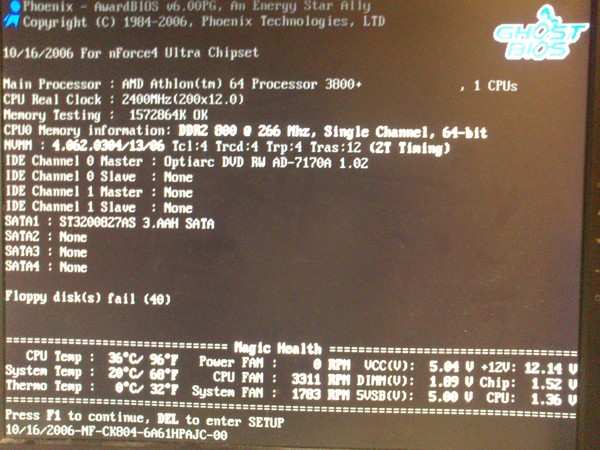 Если Windows в принципе способна подавать признаки жизни, то включение в безопасном режиме наверняка окажется возможным.
Если Windows в принципе способна подавать признаки жизни, то включение в безопасном режиме наверняка окажется возможным.
Чтобы перейти в безопасный момент при старте компьютера нужно удерживать специальную клавишу (как правило, это клавиша F8). При этом на экране возникнет примерно такая картинка c опциями:
Одной из опций и является безопасный режим работы. Существует несколько разновидностей этого режима с поддержкой сетевой инфраструктуры или без, с поддержкой командной строки или без. Нам потребуется тот, который обозначен просто как «Безопасный режим». Стрелками на клавиатуре подведите курсор к этой опции и жмите на «Enter». После этого, возможно, придется подождать.
Неудовлетворительная проверка на подлинность
Если вы используете нелицензионную систему начиная с версии 7, то каждое ее обновление влечет за собой отправку в Microsoft сведений о подлинности вашей лицензии. А если таковой лицензии у вас и вовсе нет? Если вы пользуетесь неумело «крякнутой» Windows, которая буквально вопит об этом на весь интернет? Существует три решения этой проблемы:
- Отключить обновление системы.

- Приобрести лицензию.
- Воспользоваться специальной программой-взломщиком системы лицензирования.
И то, и другое, и третье сделать достаточно просто. Но наш вам совет: заплатите деньги за лицензию и ни за что больше не переживайте. Лозунг: «Заплатите и не парьтесь» можно было бы большими буквами написать на логотипе Microsoft. Если вы не сделаете ничего из вышеперечисленного, то любое решение проблемы черного экрана окажется временным. После очередного обновления вы увидите этот экран снова.
ОС уведомит вас о том, что она знает о ваших проблемах с лицензией при запуске в безопасном режиме. Во-первых, пропадет привычный фоновый рисунок, а во-вторых, внизу экрана появится предупреждающая надпись. Вот такая:
Пример, программы-взломщика: утилита RemoveWAT21 можете поискать ее в Интернете.
Причина: видеокарта
Что делать, если черный экран появляется в условиях наличия лицензии на ОС? Нужно сказать, что причин возникновения черноты на дисплее множество: одна из них – видеокарта вашего компьютера. Точнее говоря, драйвера к видеокарте. Поврежденные или «слетевшие» драйвера видеоадаптера неизбежно приводят к проблемам такого рода, как наша. Если дело действительно в видеокарте, то необходимо восстановить поврежденный драйвер, желательно скачав его последнюю версию на сайте производителя адаптера. Для неосведомленных граждан приводим перечень параметров видеокарты, на которые следует ориентироваться при установке драйвера:
Точнее говоря, драйвера к видеокарте. Поврежденные или «слетевшие» драйвера видеоадаптера неизбежно приводят к проблемам такого рода, как наша. Если дело действительно в видеокарте, то необходимо восстановить поврежденный драйвер, желательно скачав его последнюю версию на сайте производителя адаптера. Для неосведомленных граждан приводим перечень параметров видеокарты, на которые следует ориентироваться при установке драйвера:
- Производитель адаптера (NVIDIA, AMD и т. д.).
- Тип ОС: Windows, Linux.
- Версия ОС: XP, 7, 8, 10.
- Разрядность процессора компьютера: 32 или 64 бита.
Все эти параметры нужно будет указать на странице сайта производителя карты, с которой будет скачиваться драйвер. Чтобы определить производителя достаточно иметь установленную в системе библиотеку DirectX. Наберите в окошке «Выполнить» следующую команду: dxdiag. Появится окно такого примерно вида:
В поле «Изготовитель» указан производитель оборудования.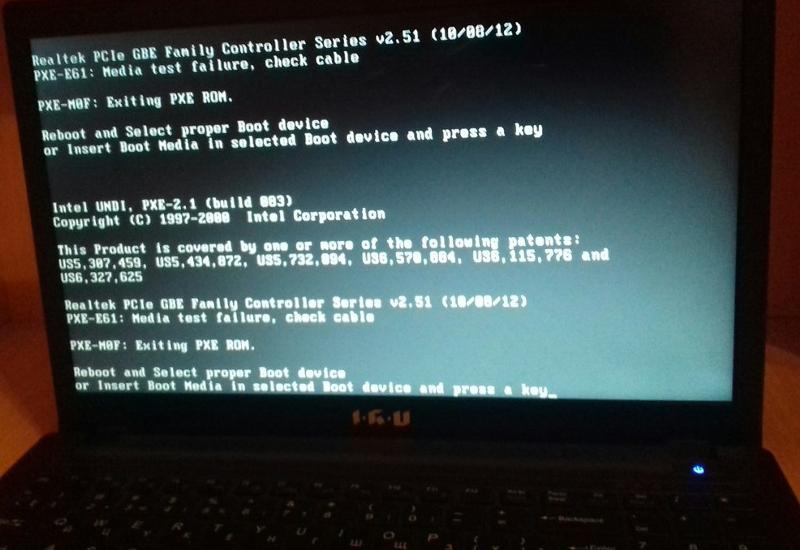
Причина: «битый» реестр
Движемся дальше. Вы вошли в безопасный реестр, с лицензией у вас все в порядке, драйвера видеокарты вы обновили, а Виндовс все равно не грузится – появляется черный экран. Как запустить Windows, как восстановить его работу? Возможно, черный экран компьютера стал появляться из-за накопившихся критических ошибок в системном реестре.
Тому, кто не знает, что такое реестр, даем справку: реестр Windows – специальная база данных, содержащая настройки как самой системы, так и установленных в ней программ. Данные в реестре могут быть также повреждены вирусом.
Добраться до данных реестра можно при помощи редактора реестра, который вызывается в окошке «Выполнить» командой regedit. На экране появится окно редактора:
В этом окне имеется левая панель с деревом разделов реестра и правая панель с ключами реестра, имеющими формат «ключ-значение». Нас будет интересовать раздел HKEY_LOCAL_MACHINE\SOFTWARE\Microsoft\Windows NT\CurrentVersion\Winlogon.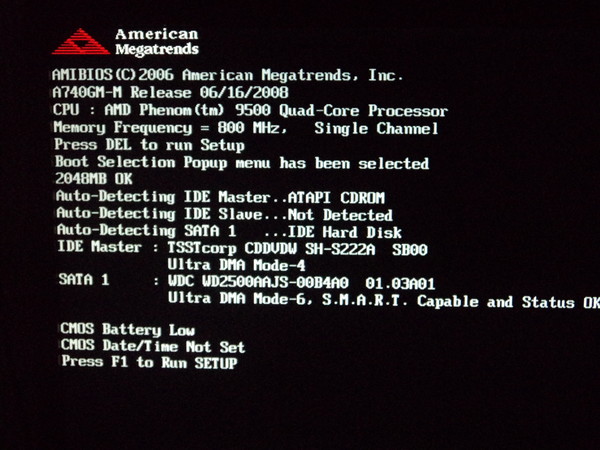 И ключ в этом разделе под названием Shell. Если этот ключ пуст, то вбиваем в его значение строку «explorer.exe», и сохраняем измененные данные. Все это проделывается, как обычно, в безопасном режиме. После этого перезагружаем компьютер. После этого должно произойти восстановление системы и восстановиться нормальный ход загрузки.
И ключ в этом разделе под названием Shell. Если этот ключ пуст, то вбиваем в его значение строку «explorer.exe», и сохраняем измененные данные. Все это проделывается, как обычно, в безопасном режиме. После этого перезагружаем компьютер. После этого должно произойти восстановление системы и восстановиться нормальный ход загрузки.
Утилита AVZ
Когда после загрузки Windows начинает появляться черный экран и курсор, можно попробовать воспользоваться утилитой AVZ. Эта многофункциональная программа способна помочь во многих ситуациях. Обычно, после восстановления системы с ее помощью, все начинает работать нормально. Но это тема другого разговора. Здесь мы лишь обозначим саму возможность ее использования. Надеемся, наша статья оказалась вам полезной, и черный экран исчез с вашего монитора.
Почините компьютер, который не включается
Расстроены тем, что ваш компьютер не включается внезапно?
Ну, ты не один такой. Мы написали ряд руководств по ремонту различных моделей компьютеров, которые не включаются.
Мы написали ряд руководств по ремонту различных моделей компьютеров, которые не включаются.
К сожалению, проблема возникает настолько часто, что мы по-прежнему получаем одни и те же вопросы, почему мой компьютер не включается, мой компьютер не запускается и так далее, с другими вариантами тех же вопросов.
Мы решили создать одну мега-статью для решения различных проблем, из-за которых ваш компьютер может не включаться.Эта статья не будет посвящена конкретному бренду, как наши предыдущие статьи. Так что не имеет большого значения, если ваш компьютер — Dell или HP; Asus, Gateway, т.к. большинство вопросов решаются теми же методами. Если функция доступна только для определенной модели или бренда, она будет указана.
Чтобы не тратить время на чтение всей статьи из-за ее большого объема, используйте меню ниже, чтобы щелкнуть и перейти к наиболее подходящему сценарию, из-за которого компьютер не включается.
Разделы организованы от самых простых в исполнении до продвинутых решений.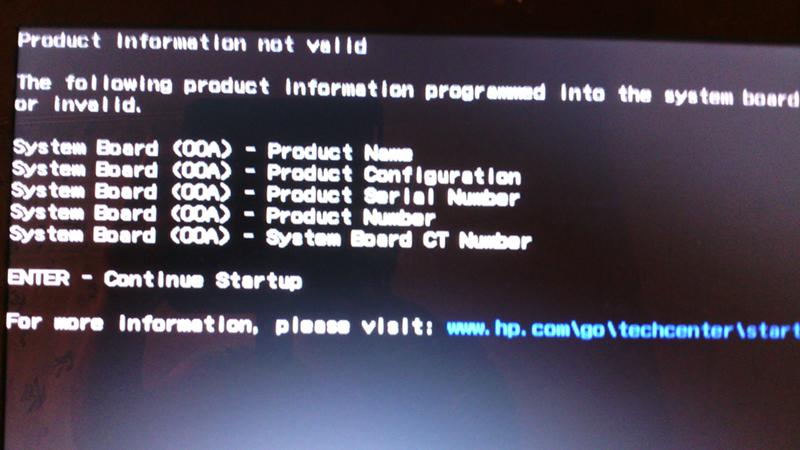
Это должна быть ваша первая попытка, многие люди сообщили об успешном использовании этого метода. По сути, материнская плата компьютера может накапливать электроэнергию, даже когда ваш компьютер выключен и отключен от источника питания. Остаточное электричество может помешать включению вашего компьютера. Следовательно, вам нужно истощить силу блох.
Для истощения лишнего питания портативного компьютера:
- Отключите ноутбук от источника питания.
- Извлеките аккумулятор (вам нужно будет проконсультироваться с руководством к ноутбуку, если аккумулятор не снимается легко).
- После извлечения аккумулятора нажмите и удерживайте кнопку питания около 20 секунд.
- Это очищает блошиное питание, теперь подключите ноутбук к источнику питания.
- Тогда включите.
Примечание: Если вам не удалось извлечь батарею или вы запечатали батареи, как на Asus K55 или Dell 7535, вы можете отключить питание, а затем выполнить шаг 3 с батареей, все еще находящейся в нем. Это все еще может исправить компьютер, который не запускается. Подробнее об этом можно прочитать в разделе RTC.
Это все еще может исправить компьютер, который не запускается. Подробнее об этом можно прочитать в разделе RTC.
Удалите лишнее питание на настольных компьютерах.
Если вы какое-то время занимались ремонтом компьютеров, то наверняка это заметили. Если вы отключите настольный компьютер от источника питания, зеленому или синему свету (в зависимости от производителя) на материнской плате потребуется время, чтобы полностью погаснуть.
Также, если вы нажмете кнопку питания даже при отключенном питании, вентиляторы могут немного покрутиться, а затем выключатся без включения компьютера.Это из-за силы блох.
Теперь для сброса остаточного питания выполните те же действия, что и с ноутбуком. Отключите питание, нажмите и удерживайте кнопку питания около 20 секунд. Затем снова подключите питание и попробуйте проверить, не включается ли он.
Далее в процессе ликвидации
Проверить Электропитание и кабели
Это просто для того, чтобы мы могли убрать это с дороги.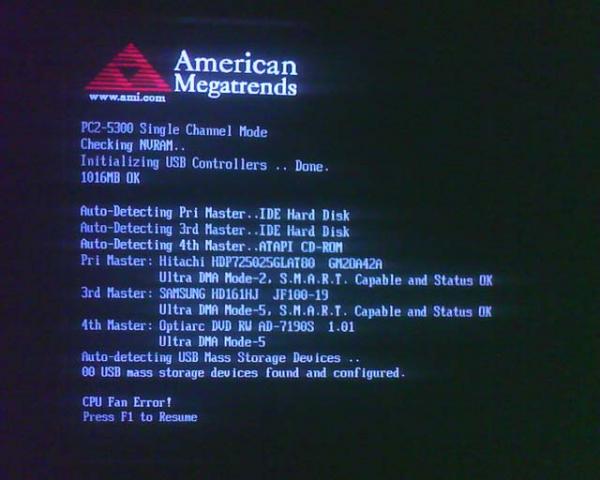 Проверьте свой источник питания, подключив его к другой розетке или подключив другой гаджет к тому же источнику питания, чтобы проверить, работает ли он.
Проверьте свой источник питания, подключив его к другой розетке или подключив другой гаджет к тому же источнику питания, чтобы проверить, работает ли он.
На большинстве компьютеров, если он получает питание, он должен светиться или мигать при нажатии кнопки питания.
Ноутбуки
На ноутбуках проверьте зарядное устройство, если оно работает, у них также обычно есть индикатор, указывающий, проходит ли через него ток, как на рисунке ниже.
Синий свет на портативном компьютере. Зарядное устройство, показывающее принимаемое питаниеТакже проверьте на самом портативном компьютере, например, на портативных компьютерах HP, передается ли на него питание. Обычно рядом с портом зарядки есть индикатор, который горит оранжевым во время зарядки.Если аккумулятор полностью заряжен, индикатор загорится белым. Цвета индикаторов также различаются в зависимости от марки и модели, например Asus, compaq и т. Д.
Если ваше зарядное устройство деформировано, имеет сколы или показывает какую-либо аномалию, подобную показанной ниже, купите новое. Забавный адаптер может доставить вам больше проблем, чем сэкономить деньги.
Забавный адаптер может доставить вам больше проблем, чем сэкономить деньги.
Это просто не стоит.
Примеры поврежденного адаптера переменного тока DellРазрядился аккумулятор
Это очевидно, когда ноутбук не включается, если аккумулятор не подключен к зарядному устройству, но включается, если вы подключаетесь к внешнему источнику питания.Если разрядился аккумулятор, купите дешево новый на Amazon.
Перед покупкой новой батареи убедитесь, что проблема действительно в батарее, а не в том, что она просто разряжена и разряжена.
Настольные ПК
Некоторые настольные компьютеры имеют блоки питания (БП) с независимым переключением от кнопки питания компьютера. Обычно они располагаются на задней панели ЦП рядом с местом подключения кабеля питания. Если он выключен, и вы не подозреваете, что можете сойти с ума, разорвав свой компьютер безрезультатно, тогда почувствуйте себя идиотом, когда кто-то придет, чтобы починить его, а они просто включают одну кнопку, и ваш компьютер починен!
Блок питания Lenovo EVGA для настольных ПК с независимым выключателем Поэтому проверьте заднюю часть рабочего стола, чтобы увидеть, есть ли у вас переключатель.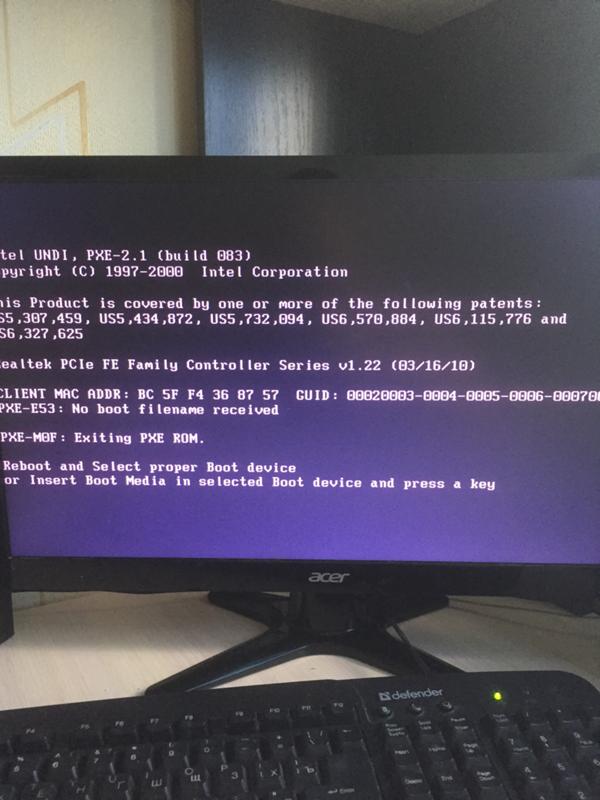 Затем, если он выключен, включите его.
Затем, если он выключен, включите его.
Кабели VGA
Кабель VGAЕсли индикаторы горят и вентиляторы вращаются, но ничего не отображается, вы также можете проверить соединительный кабель видеографического массива (VGA).
Если у вас есть другой компьютер, поменяйте кабели на заведомо исправный или даже переключите мониторы, чтобы исключить монитор и соединительный кабель как виновников.
Проверьте, плотно ли затянуты винты на обоих концах порта VGA, а также на мониторе.
Большинство современных компьютеров имеют более одного порта вывода видео. Проверьте, если это настольный компьютер, поддерживает ли он также выход DVI или HDMI. Если да, попробуйте эти порты вывода и посмотрите, отображается ли что-нибудь.
То же самое относится и к ноутбукам, если экран черный, попробуйте подключить внешний монитор с помощью кабеля HDMI.
Периферийные устройства / аксессуары, предотвращающие включение компьютера.
Отключите все оборудование, которое не требуется для загрузки компьютера. Это может помешать включению компьютера.Это могут быть флешки, фотоаппараты, электронные ключи и т. Д.
Это может помешать включению компьютера.Это могут быть флешки, фотоаппараты, электронные ключи и т. Д.
(Немного параноик) Вы не можете внимательно не забыть также проверить DVD / CD Rom, чтобы увидеть, есть ли на них что-нибудь, что может прервать процесс загрузки.
Переустановить RAM
Если есть проблема с вашей RAM-картой, ваш компьютер не загрузится. Так что вам нужно будет его поменять, получить новую карту памяти. Ниже приведены звуковые коды, связанные с проблемами ОЗУ для различных марок
.Проблемы с ОЗУ и их звуковые коды
| Марка ПК | Звуковой сигнал |
|---|---|
| Asus | Один непрерывный сигнал , за которым следуют два коротких сигнала затем пауза (повторяется) |
| Dell | 2 гудка |
| гигабайт | Ошибка памяти 1 длинный сигнал и 2 коротких сигнала |
| л.с. | 1 короткий сигнал и 1 длинный сигнал |
| Samsung (Phoenix BIOS) | Один-три-четыре-один сигнал |
Информацию о других брендах можно найти на веб-сайте производителя вашего ПК.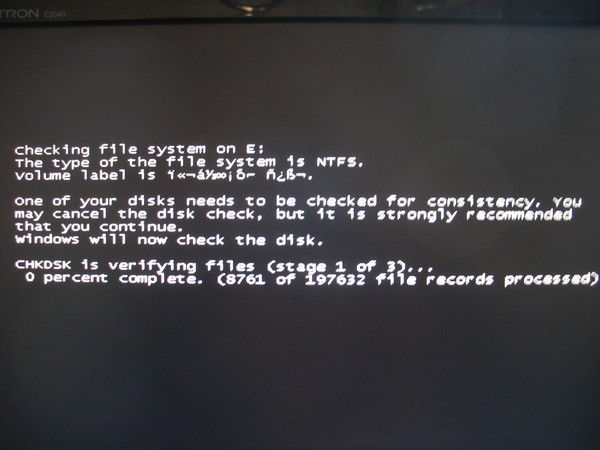
Обратите внимание, на вашем ПК может быть две карты памяти. Либо вы удалите один из них и проверьте, включается ли компьютер, а если нет, проверьте другой стик. Или вы можете заменить его на тот, который, как вы знаете, работает правильно.
На настольном компьютере гораздо проще удалить палку плунжера, как только вы откроете крышку корпуса процессора.
Слоты для оперативной памяти на настольном компьютереОсторожно отпустите защелки, прикрепляющие оперативную память к материнской плате, затем удерживайте модуль памяти в продольном направлении, чтобы статическое электричество от вашего тела не убивало барана.Статическое электричество всего лишь 10 вольт может повредить ваш модуль RAM.
NB: Совет: вы можете снять статический заряд со своего тела, просто прикоснувшись к металлическому корпусу компьютера и убедившись, что вы не стоите на ковре, а компьютер стоит не на ткани, а на плоской твердой поверхности.
Для портативных компьютеров вам нужно будет проконсультироваться с вашим руководством, поскольку внутренняя настройка зависит от модели. Большинство моделей спроектированы таким образом, что их легко заменять и / или добавлять модули оперативной памяти по своему усмотрению.
Большинство моделей спроектированы таким образом, что их легко заменять и / или добавлять модули оперативной памяти по своему усмотрению.
Иногда простая переустановка модулей памяти может исправить ваш компьютер и он успешно загрузится. Пока вы там, вы можете избавиться от пыли, которая там скопилась.
Сброс часов реального времени (RTC)
Для компьютеров dell с несъемными батареями можно выполнять сброс часов в реальном времени. Функция поддерживается рядом моделей, см. Таблицу ниже. Я включил полную таблицу внизу этой статьи
Модели Dell, поддерживающие сброс часов реального времениДля сброса часов реального времени нажмите и удерживайте кнопку питания ровно 30 секунд .Через 30 секунд, когда вы отпустите кнопку питания, начнется процесс сброса RTC.
Надеюсь, после успешного завершения ваш компьютер будет исправлен
Графическая карта / или графический процессор
Если на экране ничего не отображается, вентиляторы вращаются, индикаторы горят и компьютер подает признаки жизни, за исключением монитора, скорее всего, у вас неисправная графическая карта или она неправильно настроена.
Очевидно, что первой проверкой будут кабели, упомянутые выше в разделе кабелей VGA.В зависимости от того, как вы подключаетесь к экрану, проверьте кабели VGA, DVI, HDMI. Следующим шагом будет переустановка графической карты для съемных графических карт.
Новые графические карты
Выключите машину и отключите питание. Теперь осторожно извлеките графическую карту из слота PCI Express. Затем положите его на место и убедитесь, что он плотно сидит.
Теперь попробуйте перезагрузить машину и посмотрите, появится ли у вас дисплей.
Если вы только что установили новую графику Nvidia или Intel и теперь она не включается.Вернитесь к старой встроенной карте, отключите ее при выключении, установите новую графическую карту и посмотрите, включается ли она. Не забудьте поменять кабели на правильные соединения.
Также, если вы не удалите карту, материнская плата все равно будет пытаться отобразить ее на дополнительной карте. Следовательно, отключите или отключите его при тестировании.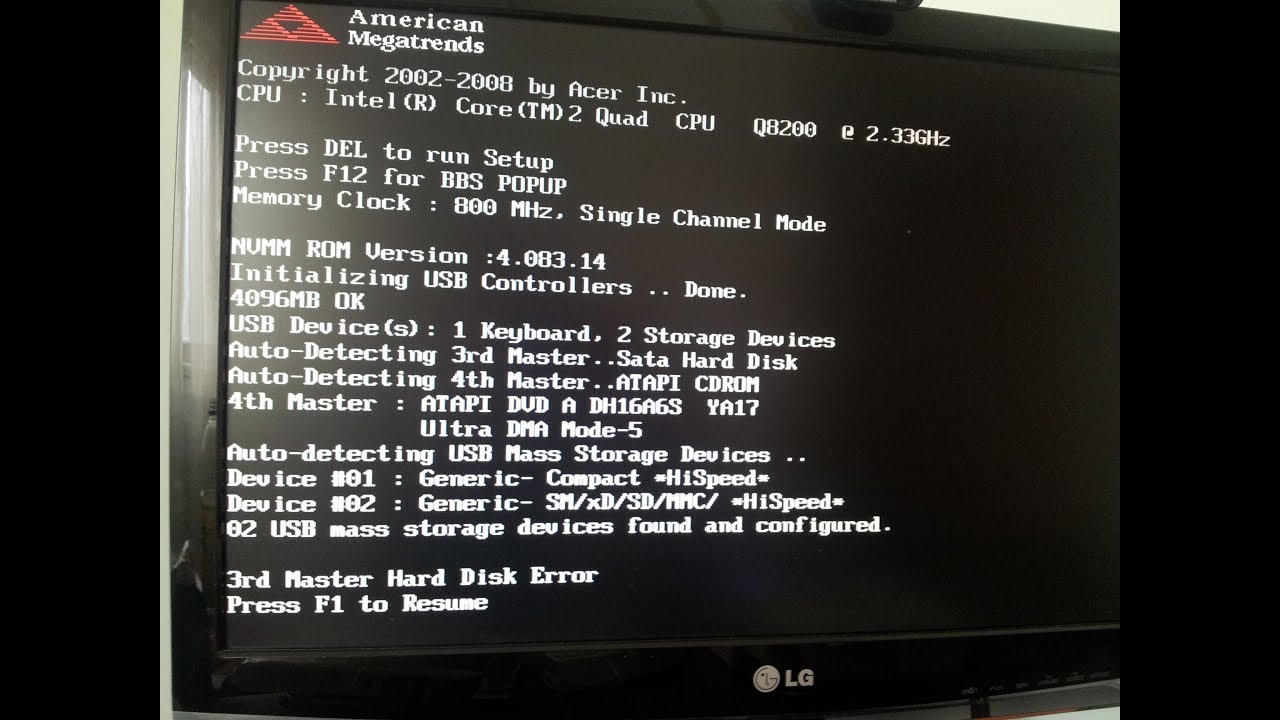
Другой вариант, если у вас есть кабели, — это попробовать различные варианты вывода видео, например переключение с VGA на HDMI, если ваша установка поддерживает это.
Достаточно ли источника питания для включения графической карты? Низкое энергопотребление может привести к тому, что графическая карта не будет отображаться, поэтому устройство не включается. Используйте этот инструмент от coolermaster, чтобы проверить, соответствует ли ваш блок питания требованиям к вашей видеокарте, иначе это может быть причиной того, что он не включается. Тогда в этом случае вам понадобится другой блок питания.
Неправильный / неисправный источник питания
Есть несколько способов проверить, работает ли ваш блок питания.Обычно вентилятор блока питания должен начать вращаться, как только вы нажмете кнопку питания. Это признак того, что у него есть сила.
Другой способ MacGyverish — использовать скрепку, если блок питания снят с компьютера.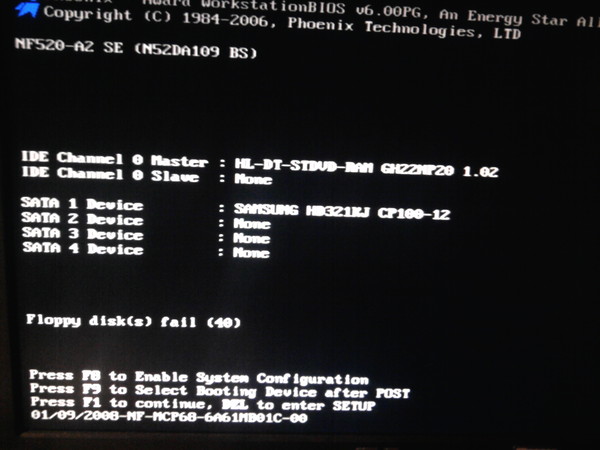 Это помогает убедиться, что во время тестирования блока питания больше ничего не будет повреждено.
Это помогает убедиться, что во время тестирования блока питания больше ничего не будет повреждено.
Обычно вы отключаете БП от источника питания, выключаете его. Затем найдите соединительный кабель материнской платы, самый большой кабель от блока питания. Связка кабелей, идущих к материнской плате, окрашена, поэтому найдите зеленый провод из пучка.Затем прикрепите один конец скрепки к материнской плате, а другой конец — к соседнему черному кабелю.
Вы можете посмотреть видео отсюда о том, как вы это делаете.
Важно, даже если вы чувствуете себя супер-MacGyverish, никогда не касайтесь скрепки, когда блок питания подключен к
Это заставляет блок питания думать, что кнопка питания включена. Не прикасаясь к скрепке включите БП. Если ваш БП в хорошей форме, то это должно быть интересно.
Еще одним важным фактором является мощность блока питания. Если он слишком низкий, у вас будут проблемы с включением компьютера. Используйте инструмент от coolermaster, который я указал выше, чтобы измерить, достаточно ли хорош ваш источник питания для поддержки успешной загрузки вашей конфигурации.
Батарея Clear CMOS
Информация о конфигурации загрузки и настройках вашего компьютера сохраняется на компьютере благодаря питанию от батареи CMOS. Обычно он находится рядом с видеокартой, но может отличаться на вашем компьютере.Хотя его легко заметить. См. Картинку ниже.
Включение и выключение компьютера Ноутбук Samsung XE700T1A User Manual (Windows 8)
Руководство- Английский
- Русский
- Каталог
- Samsung
- Ноутбук
- XE700T1A
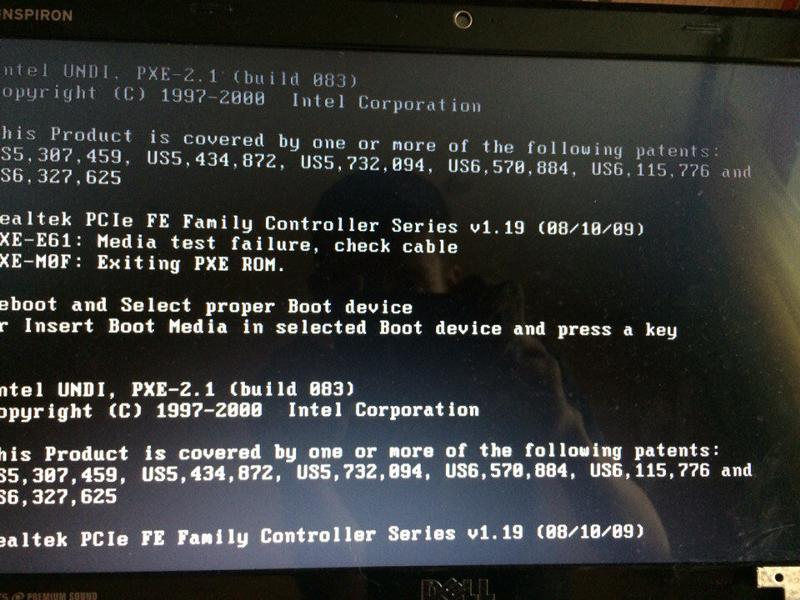 Использование Windows 8>
Использование Windows 8>Страница: 31 из 147
Плохо для глаз использовать компьютер в темноте?
Давайте сразу перейдем к сути дела. Плохо для ваших глаз пользоваться компьютером в темноте? Ну нет и да. Будут ли ваши глаза необратимо повреждены из-за отсутствия света на компьютере? Нет. Ваше зрение не будет катиться по туннелю к все более и более ухудшению. У вас не разовьется какое-то редкое и серьезное заболевание.Однако вы можете столкнуться с очень распространенным глазным недугом, называемым перенапряжением глаз.
Что такое напряжение глаз?
Напряжение глаз — это в основном утомление глазных мышц. Точно так же, как любая другая мышца вашего тела устает после напряженной тренировки, ваши глазные мышцы могут быть напряжены и истощены от чрезмерной нагрузки. Вот что происходит, когда вы испытываете такие симптомы, как:
- Сухие раздраженные глаза
- Головные боли
- Ощущение давления за глазами
- И нечеткое зрение
Оказывается, напряжение глаз — довольно распространенное явление. Большинство людей испытывают это в какой-то момент, а некоторые люди страдают от этого регулярно. Основная причина этого напряжения — смотреть на экраны электронных устройств, включая компьютеры и мобильные устройства. Хорошая новость заключается в том, что перенапряжение глаз носит временный характер.
Большинство людей испытывают это в какой-то момент, а некоторые люди страдают от этого регулярно. Основная причина этого напряжения — смотреть на экраны электронных устройств, включая компьютеры и мобильные устройства. Хорошая новость заключается в том, что перенапряжение глаз носит временный характер.
На это состояние влияют несколько факторов. Во-первых, люди, как правило, реже моргают при чтении на компьютере, чем при чтении печатного текста. Чем меньше миганий, тем быстрее высыхают глаза. Когда ваши глаза сухие, им приходится работать усерднее, чтобы правильно сфокусироваться.Помимо того, что вы меньше моргаете, ваши глаза уже усерднее работают, чтобы сосредоточиться на цифровом тексте. В отличие от печатного текста, слова на экране компьютера состоят из множества крошечных пикселей. Хотя вам не обязательно видеть отдельные пиксели, из-за них вашим глазам труднее сосредоточиться на словах, которые вы читаете.
Другие факторы также могут влиять на то, насколько сильно вы напрягаете свои оптические мышцы — насколько мелкий текст, насколько близко вы находитесь к экрану, даже яркость экрана.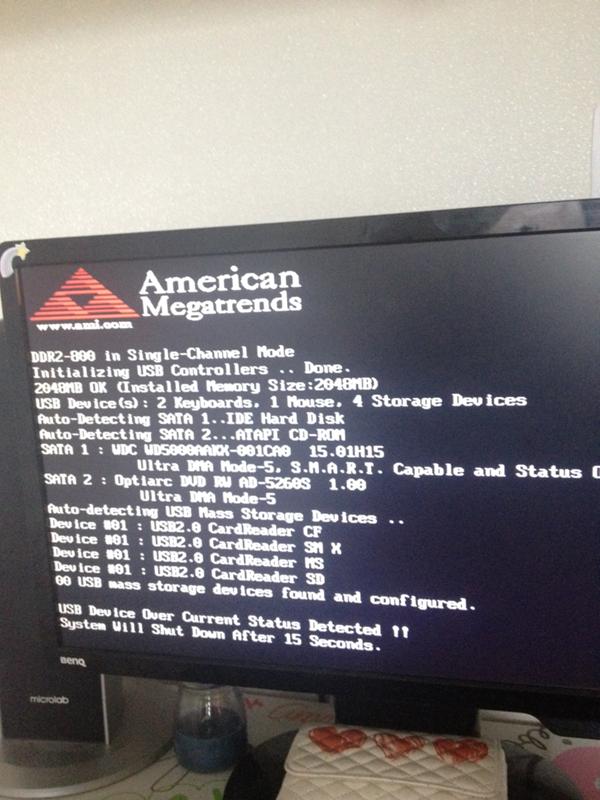 Когда ваши глаза усерднее работают, чтобы сфокусироваться, мышцы изнашиваются быстрее.Вот как происходит цифровое напряжение глаз.
Когда ваши глаза усерднее работают, чтобы сфокусироваться, мышцы изнашиваются быстрее.Вот как происходит цифровое напряжение глаз.
Использование компьютера в темноте
Оказывается, использование компьютера в темноте может увеличить напряжение глаз. Не в значительной степени, но достаточно, чтобы, возможно, стоило пересмотреть то, как вы используете компьютер вечером. Что происходит, когда освещение в комнате вокруг вашего компьютера резко отличается от уровня света, испускаемого вашим экраном, ваши глаза прилагают больше усилий для фокусировки. Именно контраст освещения создает дополнительную нагрузку на ваше зрение.Работа в освещенной комнате выравнивает источники света, на которые фокусируются ваши глаза, уменьшая напряжение. Фактически, работа в слишком ярком помещении также может вызвать напряжение из-за контраста освещения.
К счастью, есть несколько простых способов замедлить или уменьшить нагрузку на глаза:
- Отрегулируйте настройку яркости.
 — Монитор вашего компьютера имеет настройку яркости. Его можно настроить так, чтобы уровень света, излучаемого вашим экраном, соответствовал уровню освещенности в комнате.Когда вы работаете в темной или плохо освещенной комнате, уменьшите яркость монитора.
— Монитор вашего компьютера имеет настройку яркости. Его можно настроить так, чтобы уровень света, излучаемого вашим экраном, соответствовал уровню освещенности в комнате.Когда вы работаете в темной или плохо освещенной комнате, уменьшите яркость монитора.Смотреть на слишком яркий экран во время работы в темноте — все равно что смотреть в фонарик. Ваши глаза воспринимают тьму вокруг вас, но вы смотрите прямо на источник света. Если вы видите в поле зрения пятна или линии, когда отводите взгляд от экрана, это означает, что вы можете уменьшить яркость.
- Увеличьте контрастность — Настройка контрастности на вашем мониторе делает контрастные цвета более или менее отчетливыми.В большинстве цифровых текстов и веб-сайтов используется темный шрифт на более светлом фоне. При увеличении контраста слова будут выделяться резче, и вашим глазам будет легче сосредоточиться на них.
- Избавьтесь от бликов — Возможно, вы работаете в темной комнате с частично открытыми жалюзи или шторами.
 Если солнечный свет падает сзади вас, он может создавать блики на вашем экране. Блики — это еще одна неприятная мелочь, которая увеличивает нагрузку на глаза, заставляя их работать хуже, чтобы четко видеть.Чтобы избавиться от него, либо поверните рабочую зону лицом к окну, либо полностью закройте шторы.
Если солнечный свет падает сзади вас, он может создавать блики на вашем экране. Блики — это еще одна неприятная мелочь, которая увеличивает нагрузку на глаза, заставляя их работать хуже, чтобы четко видеть.Чтобы избавиться от него, либо поверните рабочую зону лицом к окну, либо полностью закройте шторы. - Используйте некоторое освещение — Даже если вам необходимо работать в темноте по необходимости (остальная часть дома, например, спит), попробуйте найти для использования слабое освещение. Небольшое освещение выравнивает свет, которому подвергаются ваши глаза. Это все же лучше, чем смотреть на освещенный экран в полностью черной комнате. Только не забудьте разместить освещение так, чтобы оно не создавало бликов.
- Увеличьте размер шрифта — Независимо от того, работаете ли вы в темноте или нет, попытка прочитать крошечный текст затрудняет ваши глаза.Чем меньше текст, тем точнее вам нужно сфокусировать свое видение. Чтобы уберечь себя от напряжения и головной боли, увеличьте шрифт до размера, удобного для просмотра с расстояния 12–14 дюймов от лица.

- Установить f.lux — Посмотрите короткое видео об этой бесплатной программе. Он уменьшает синий свет вашего компьютера в ночное время, что не только снижает нагрузку на глаза, но и может помочь вам легче заснуть после того, как вы не спите за компьютером.
Эти шаги довольно легко выполнить, но даже если вы этого не сделаете, дискомфорт будет временным.Для большинства людей цифровая нагрузка на глаза не причиняет постоянного вреда зрению. Будьте уверены, что если вы ложитесь спать слишком поздно, работая, вы можете предпринять некоторые шаги, чтобы уменьшить напряжение:
- Мигание — Регулярное мигание при использовании компьютера в темноте помогает сохранить влажность глаз, чтобы они не казались сухими и раздраженными.
- Дайте им перерыв — Делайте перерыв каждые 20 минут, чтобы отвести взгляд от экрана. Осматривайте комнату на предметы с разного расстояния.Расслабьте мышцы глаз, катая их по кругу сначала по часовой стрелке, а затем против часовой стрелки.
 Это работает так же, как когда вы поворачиваете шею, чтобы растянуть и расслабить эти мышцы.
Это работает так же, как когда вы поворачиваете шею, чтобы растянуть и расслабить эти мышцы. - Попробуйте глазные капли — Если вы часто испытываете напряжение глаз, возьмите немного искусственной слезы, чтобы глаза не выглядели болезненно сухими. Секрет в том, чтобы использовать капли до того, как вы почувствуете дискомфорт.
- Компьютерные очки — Поговорите со своим оптометристом о нагрузке на глаза, и они могут прописать вам компьютерные очки, которые расслабляют глаза во время работы.
Удерживать глаза в рабочем состоянии несложно. Напряжение глаз может ухудшить зрение и вызвать головные боли. Но разумное использование компьютера может снизить вероятность возникновения неприятных симптомов.
Артикул:
rebuildyourvision.com
justgetflux.com
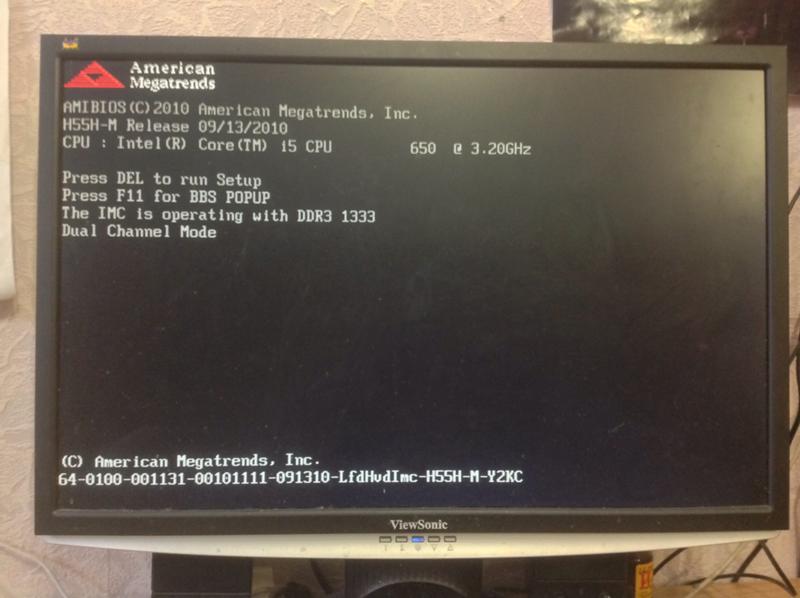
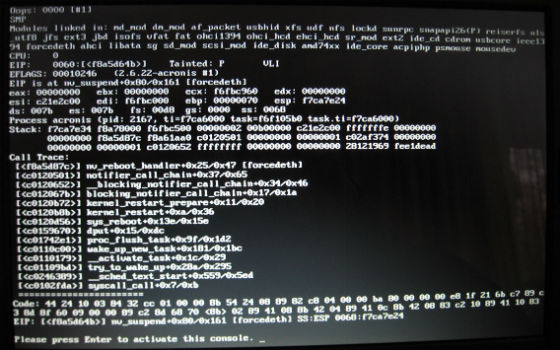

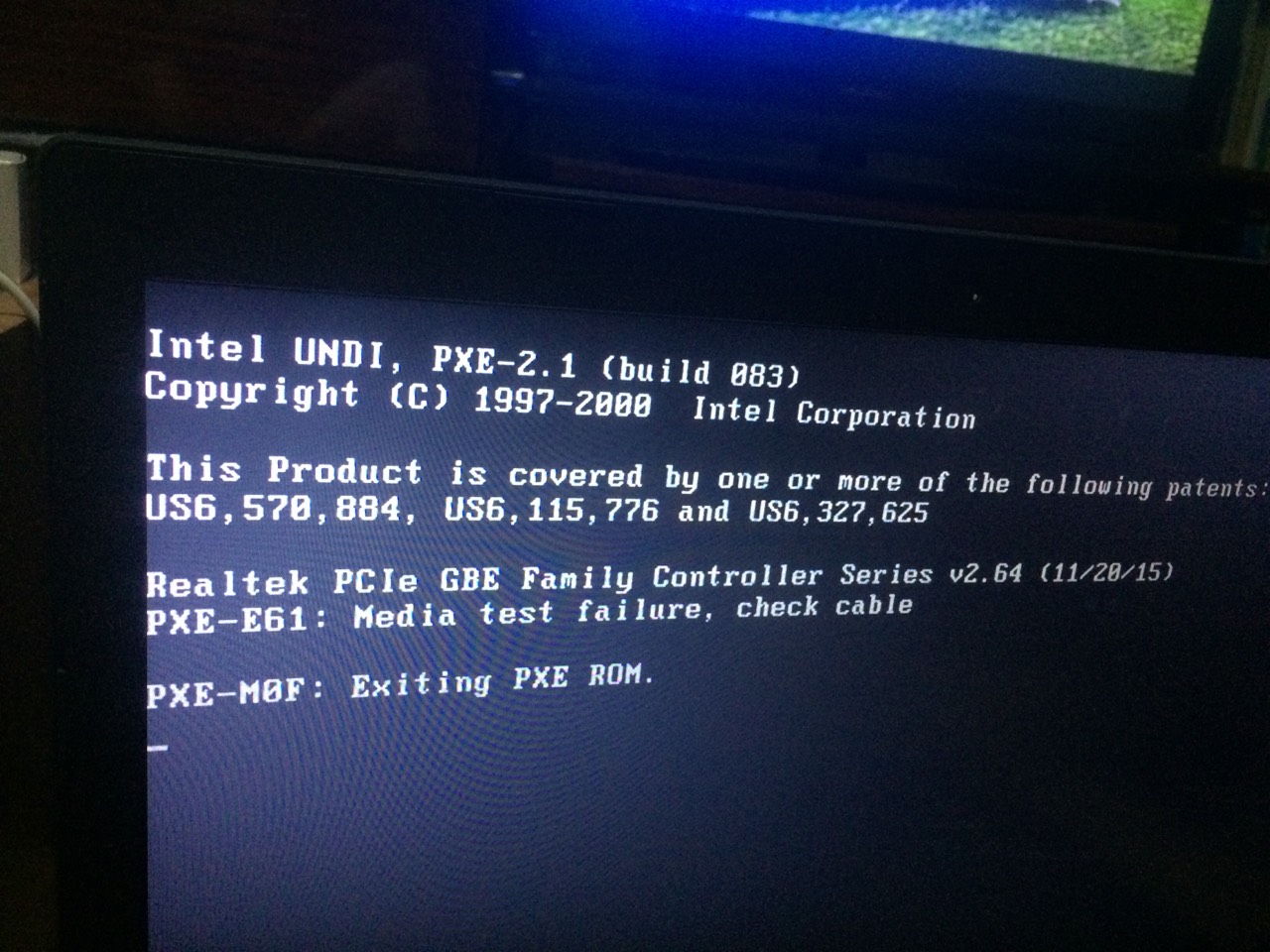
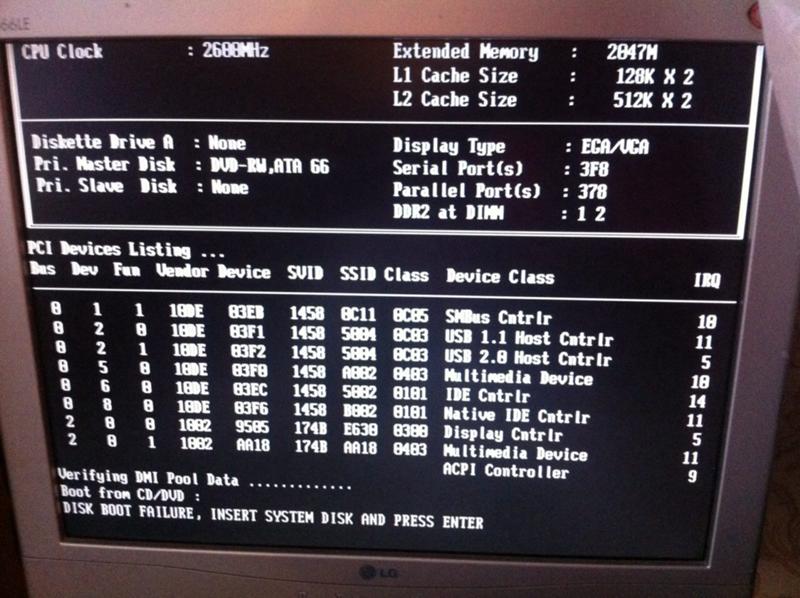



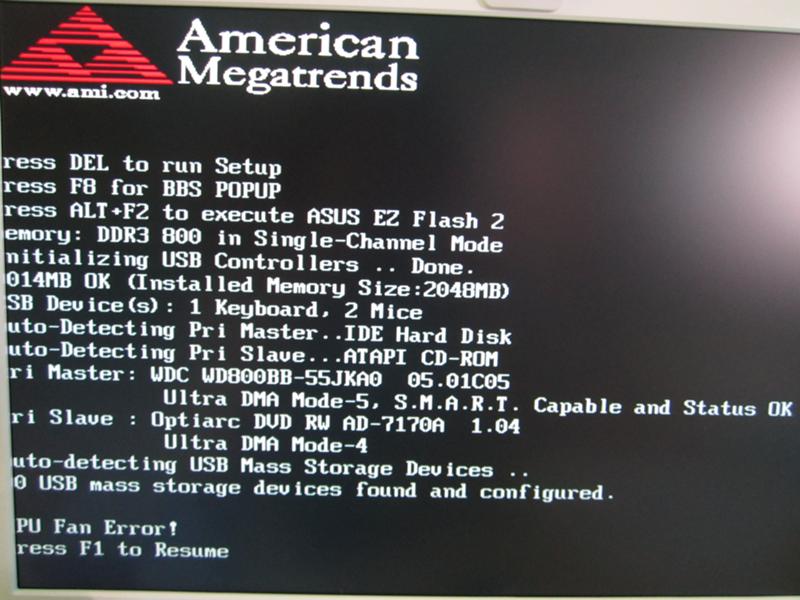 — Монитор вашего компьютера имеет настройку яркости. Его можно настроить так, чтобы уровень света, излучаемого вашим экраном, соответствовал уровню освещенности в комнате.Когда вы работаете в темной или плохо освещенной комнате, уменьшите яркость монитора.
— Монитор вашего компьютера имеет настройку яркости. Его можно настроить так, чтобы уровень света, излучаемого вашим экраном, соответствовал уровню освещенности в комнате.Когда вы работаете в темной или плохо освещенной комнате, уменьшите яркость монитора.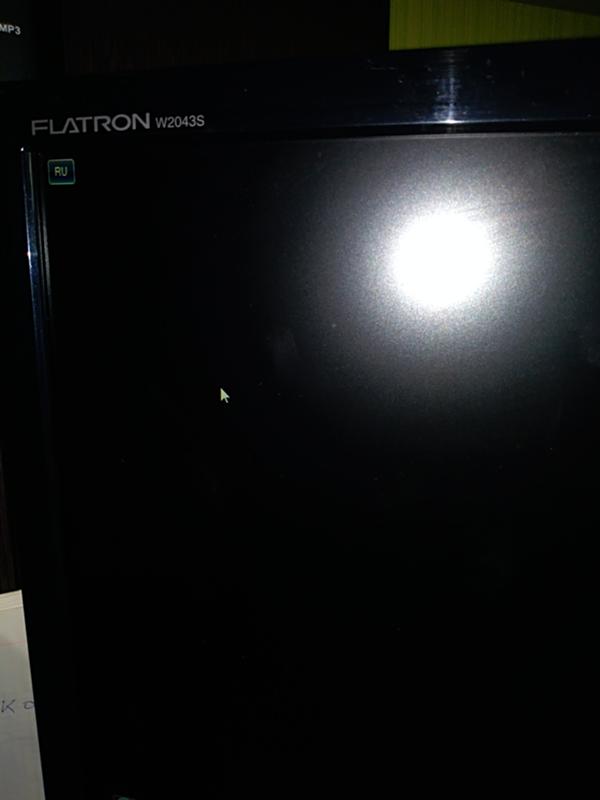 Если солнечный свет падает сзади вас, он может создавать блики на вашем экране. Блики — это еще одна неприятная мелочь, которая увеличивает нагрузку на глаза, заставляя их работать хуже, чтобы четко видеть.Чтобы избавиться от него, либо поверните рабочую зону лицом к окну, либо полностью закройте шторы.
Если солнечный свет падает сзади вас, он может создавать блики на вашем экране. Блики — это еще одна неприятная мелочь, которая увеличивает нагрузку на глаза, заставляя их работать хуже, чтобы четко видеть.Чтобы избавиться от него, либо поверните рабочую зону лицом к окну, либо полностью закройте шторы.
 Это работает так же, как когда вы поворачиваете шею, чтобы растянуть и расслабить эти мышцы.
Это работает так же, как когда вы поворачиваете шею, чтобы растянуть и расслабить эти мышцы.
Ваш комментарий будет первым